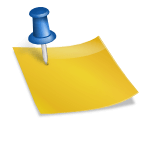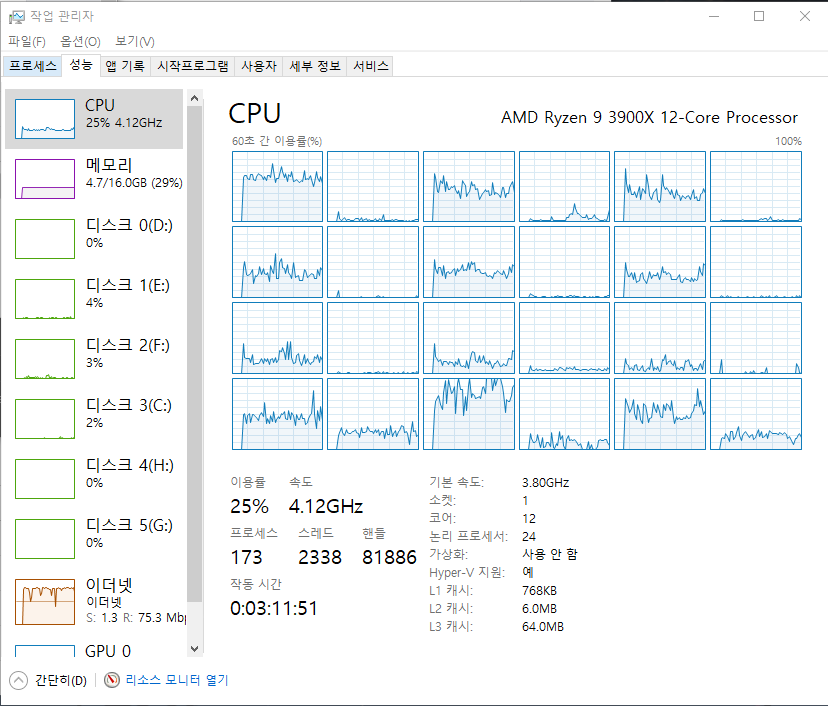안녕하세요. 웃으며 살자구요. 오늘은 컴퓨터 프로그램 강제 종료 방법, 작업 관리자 단축키 설정을 간단하게 해보겠습니다. 하나의 방법이 아니라 여러가지 방법이 있으니 참고하시면 도움이 될 것 같습니다. 안녕하세요. 웃으며 살자구요. 오늘은 컴퓨터 프로그램 강제 종료 방법, 작업 관리자 단축키 설정을 간단하게 해보겠습니다. 하나의 방법이 아니라 여러가지 방법이 있으니 참고하시면 도움이 될 것 같습니다.
먼저 작업관리자 단축키를 설정하기 위해서 가장 잘 알려진 Ctrl+Alt+Del 키를 많이 사용합니다 저 같은 경우는 그냥 윈도우 하단의 작업바를 우클릭을 한 다음에 작업관리자를 선택해주고 있습니다. 아마도 이것이 더 빠르게 작업 관리자를 선택할 수 있고 사용하기 쉬운 방법이라고 생각합니다. 먼저 작업관리자 단축키를 설정하기 위해서 가장 잘 알려진 Ctrl+Alt+Del 키를 많이 사용합니다 저 같은 경우는 그냥 윈도우 하단의 작업바를 우클릭을 한 다음에 작업관리자를 선택해주고 있습니다. 아마도 이것이 더 빠르게 작업 관리자를 선택할 수 있고 사용하기 쉬운 방법이라고 생각합니다.
만약 이 방법이 번거로우시다면 더 빠른 작업관리자 단축키 설정 방법이 있습니다. 바로 Ctrl + Shift + ESC 키를 눌러주세요. 앞에서 본 번거로움 없이 바로 작업 관리자가 표시됩니다. 따라서 작업 관리자를 통해 컴퓨터 프로그램의 강제 종료를 용이하게 할 수 있습니다. 만약 이 방법이 번거로우시다면 더 빠른 작업관리자 단축키 설정 방법이 있습니다. 바로 Ctrl + Shift + ESC 키를 눌러주세요. 앞에서 본 번거로움 없이 바로 작업 관리자가 표시됩니다. 따라서 작업 관리자를 통해 컴퓨터 프로그램의 강제 종료를 용이하게 할 수 있습니다.
컴퓨터 프로그램의 강제 종료 방법은 간단한데요. 작업관리자에서 본인이 강제 종료시킬 프로그램을 찾으시고 여기서 우클릭하시면 중간에 작업 종료 탭이 나오니 이걸 클릭하시면 빠르게 컴퓨터 프로그램을 강제 종료시킬 수 있습니다. 컴퓨터 프로그램의 강제 종료 방법은 간단한데요. 작업관리자에서 본인이 강제 종료시킬 프로그램을 찾으시고 여기서 우클릭하시면 중간에 작업 종료 탭이 나오니 이걸 클릭하시면 빠르게 컴퓨터 프로그램을 강제 종료시킬 수 있습니다.
마지막 작업관리자 단축키 설정 방법은 Windows 실행창을 열고 taskmgr을 입력하고 Enter를 입력하면 되는데요. 윈도우 실행창의 경우 Window 키+R 버튼을 누르면 나오는 윈도우에서 taskmgr을 실행하면 작업관리자가 실행이 되기 때문에 편하게 사용을 해보시기 바랍니다. 오늘은 간단하게 컴퓨터 프로그램을 강제 종료하는 방법과 작업 관리자 단축키 설정을 간단하게 하는 방법에 대해서 설명을 드렸습니다. 혹시 모르시는 분들이라면 제가 사용하지 않는 프로그램을 좀 더 쉽게 종료시켜 보세요. 감사합니다。 마지막 작업관리자 단축키 설정 방법은 Windows 실행창을 열고 taskmgr을 입력하고 Enter를 입력하면 되는데요. 윈도우 실행창의 경우 Window 키+R 버튼을 누르면 나오는 윈도우에서 taskmgr을 실행하면 작업관리자가 실행이 되기 때문에 편하게 사용을 해보시기 바랍니다. 오늘은 간단하게 컴퓨터 프로그램을 강제 종료하는 방법과 작업 관리자 단축키 설정을 간단하게 하는 방법에 대해서 설명을 드렸습니다. 혹시 모르시는 분들이라면 제가 사용하지 않는 프로그램을 좀 더 쉽게 종료시켜 보세요. 감사합니다。
![[기적의 수면법] [기적의 수면법]](https://i.ytimg.com/vi/IoV8bxWYysc/maxresdefault.jpg)